文章详情页
Win11如何创建多个桌面?Win11开多个虚拟桌面教程
浏览:143日期:2022-07-15 10:50:18
在使用电脑的时候,可以通过创建多个桌面来更好地管理系统进程,让电脑看起来更清晰,提高用户的工作效率。但是新系统win11如何创建多个桌面呢?针对这个问题,小编下面带来了详细的教程,感兴趣的用户一起来看看吧。
具体教程:
在任务栏空白处点击鼠标右键,点击弹出的【任务栏设置】。

打开“任务视图”开关。
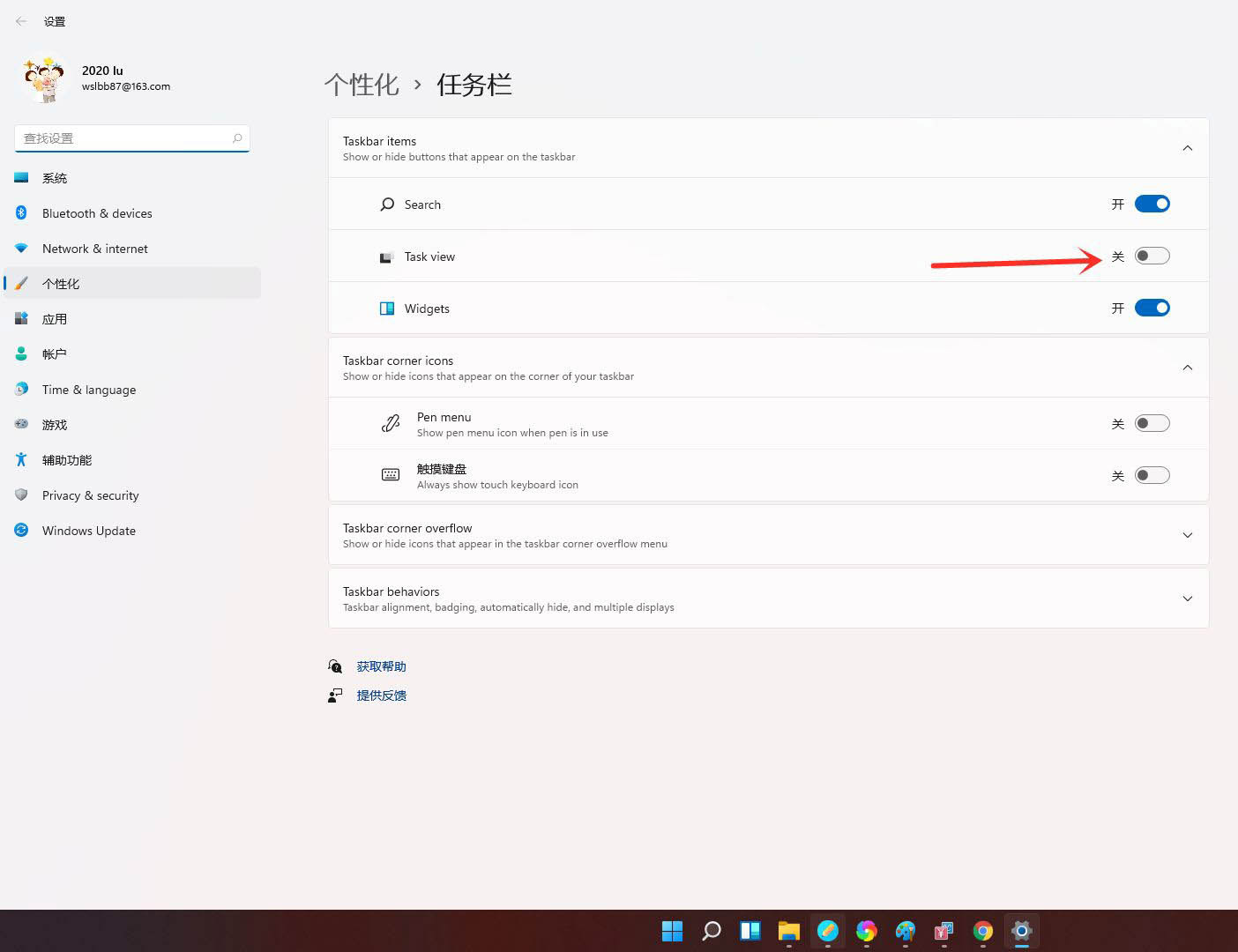
点击任务栏上的【任务视图】按钮。
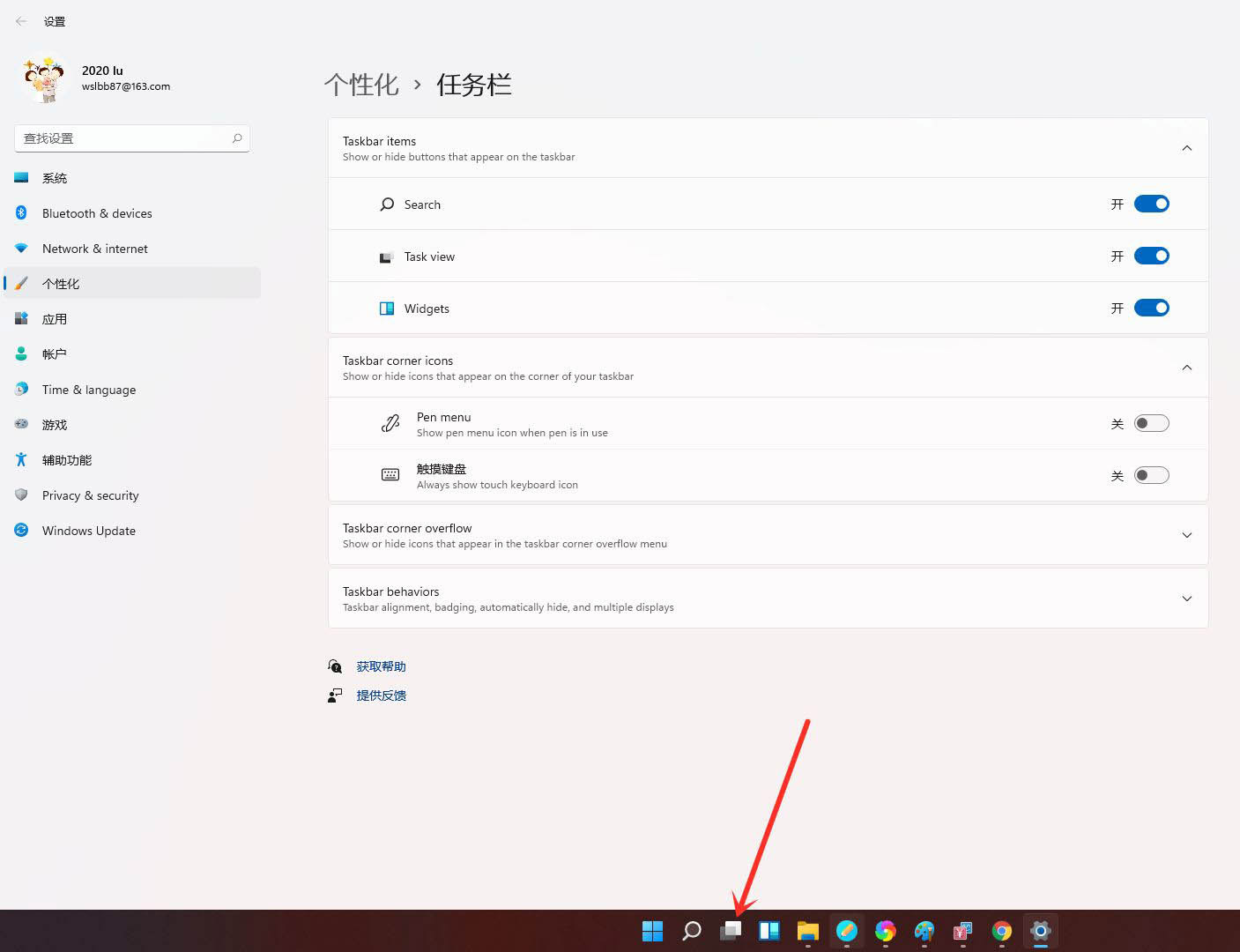
进入任务视图界面,点击【新建桌面】,即可新建一个虚拟桌面。
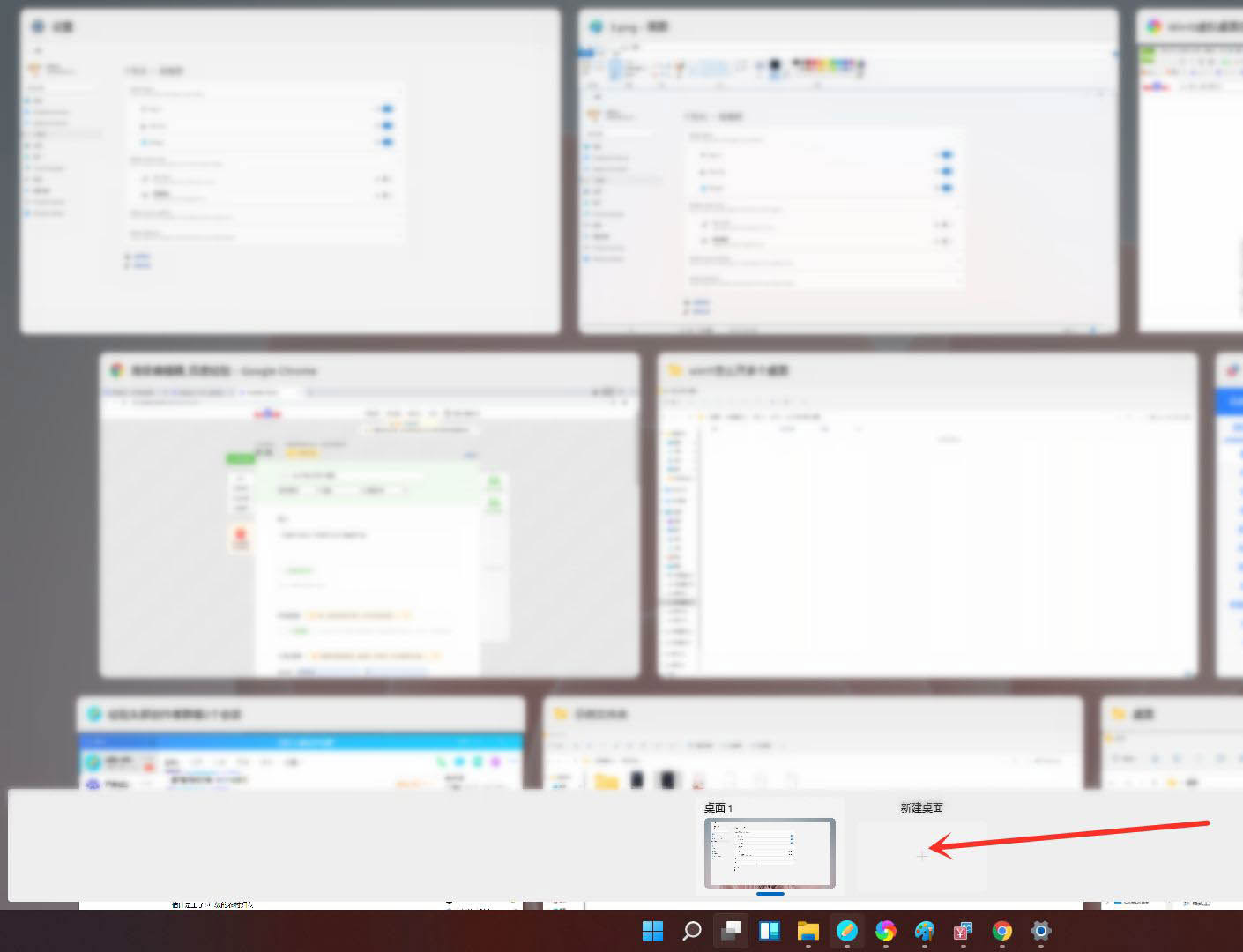
将光标放在“虚拟桌面”的缩略图上面,点击右上角【X】,即可关闭虚拟桌面。
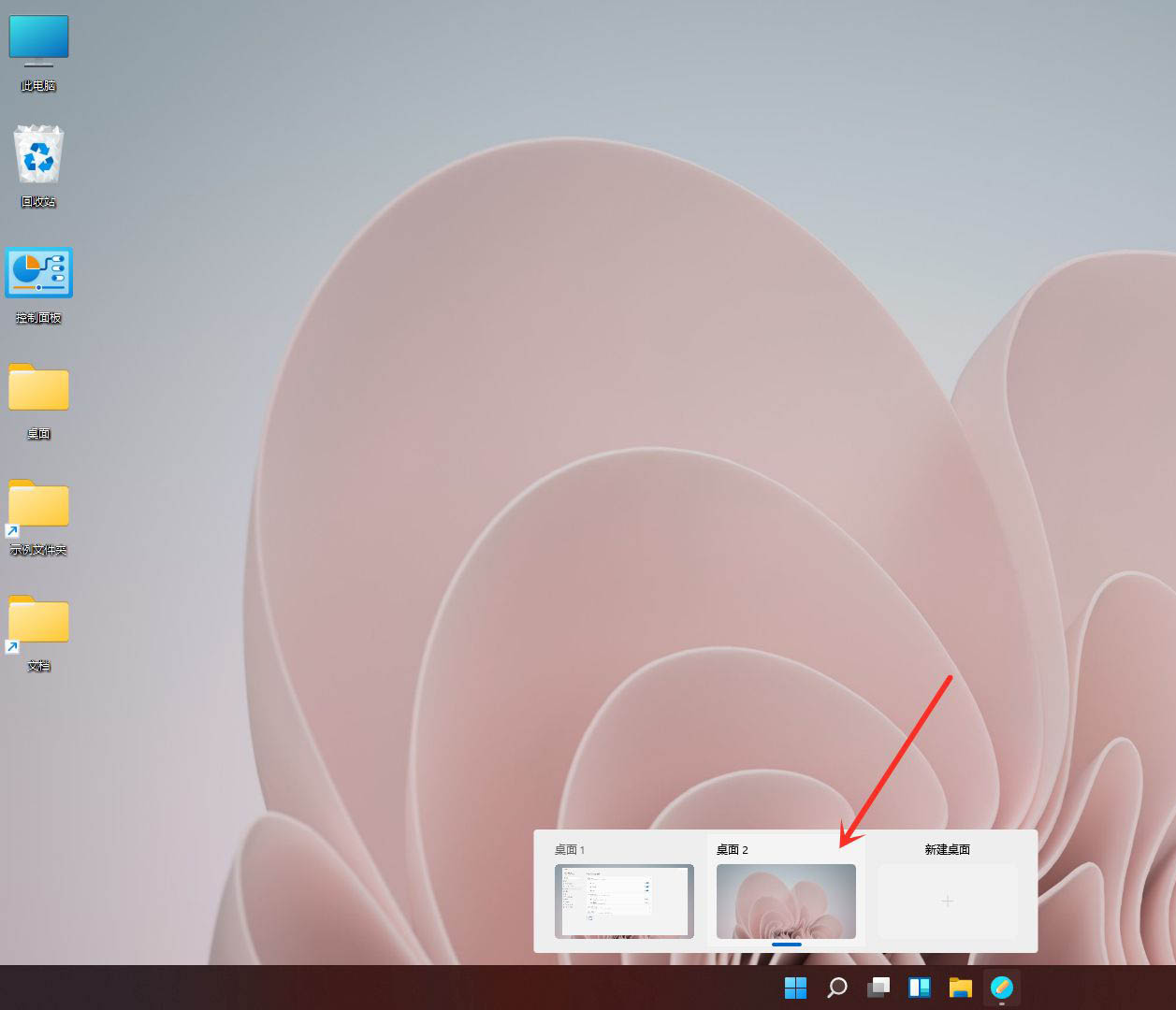
结果展示。
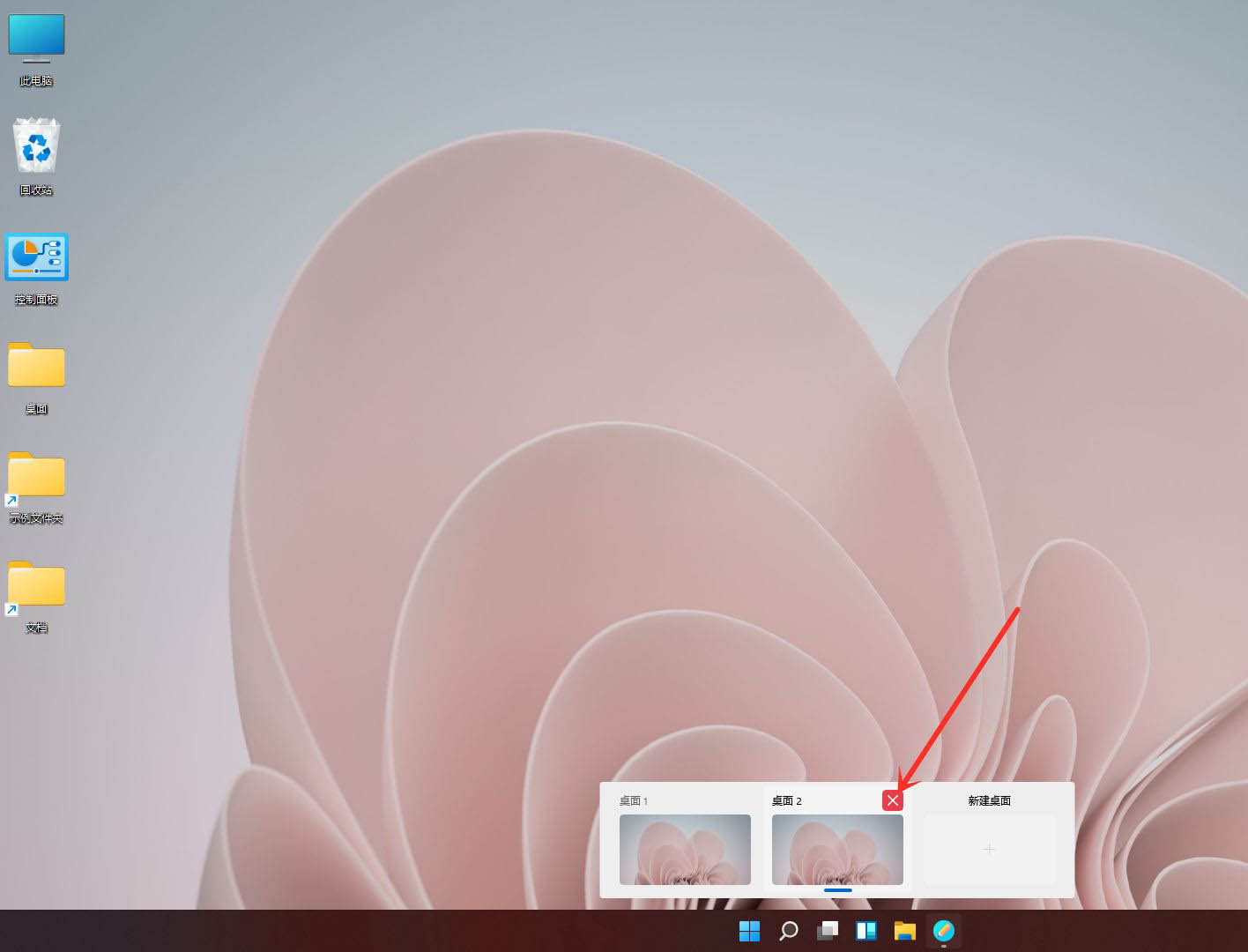
以上就是win11开多个虚拟桌面的技巧了。
相关文章:
排行榜

 网公网安备
网公网安备